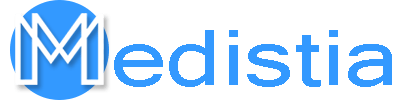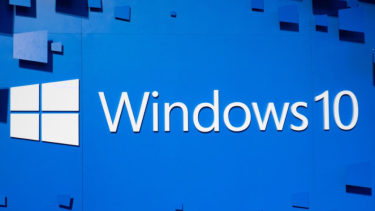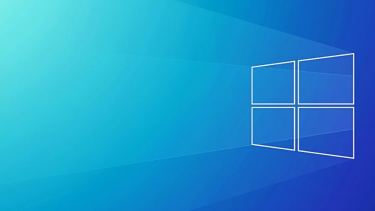jendela pada dasarnya sudah diinstal sebelumnya bersama dengan fitur pemecahan masalah yang memungkinkan Anda mendeteksi dan memperbaiki masalah konektivitas dan banyak masalah teknis lainnya pada sistem Windows Anda. Setiap kali Anda menggunakan pemecah masalah untuk memindai kesalahan, itu secara otomatis mendeteksi dan menyelesaikannya. Sebagian besar, pemecah masalah mendeteksi masalah, namun, tidak merekomendasikan solusi apa pun untuk itu. Dalam kasus seperti itu, kalian akan melihat tanda peringatan kuning di sebelah ikon Wi-Fi Anda. Baca saja artikel ini untuk mengetahui semua tentang Cara Memperbaiki Windows tidak dapat secara otomatis mendeteksi pengaturan Proxy Jaringan ini. Mari kita mulai!
Sekarang, setiap kali Anda menjalankan pemecah masalah jaringan, Anda mungkin menemukan pesan kesalahan. Yang mengatakan Windows tidak dapat secara otomatis mendeteksi pengaturan proxy jaringan ini. Untungnya, ada banyak cara yang dapat Anda manfaatkan untuk memperbaiki kesalahan jaringan ini di sistem Anda. Melalui panduan ini, kami juga telah menjelaskan banyak alasan untuk kesalahan ini dan bagaimana kalian bisa memperbaiki Windows. Itu tidak dapat secara otomatis mendeteksi masalah pengaturan proxy jaringan ini.
Cara Memperbaiki Windows tidak dapat secara otomatis mendeteksi pengaturan Proxy Jaringan ini
Alasan yang sangat umum untuk kesalahan ini terjadi adalah karena perubahan dalam pengaturan proxy sistem operasi Anda. Pengaturan ini juga dapat diubah karena
- Virus atau malware di komputer Anda atau
- Juga, perubahan dalam file sistem operasi Windows.
Di bawah ini adalah beberapa metode sederhana untuk memperbaiki kesalahan pengaturan proxy pada sistem Windows Anda.
Ubah pengaturan IP Adaptor
Jika kalian tidak dapat mengakses Internet, maka Anda juga dapat mencoba menonaktifkan alamat IP manual serta konfigurasi DNS di sistem Anda. Banyak pengguna juga dapat perbaiki Windows yang tidak dapat secara otomatis mendeteksi pengaturan proxy jaringan ini kesalahan. Melalui mengaktifkan Windows untuk secara otomatis memperoleh alamat IP dan alamat server DNS. Cukup ikuti langkah-langkah untuk hal yang sama sekarang:
- Buka Windows Pengaturan dan menuju ke Jaringan dan Internet bagian seperti yang Anda lakukan pada metode sebelumnya.
- Memilih Ubah opsi adaptor di bawah Status tab.
- Pilih jaringan internet Anda (Wi-Fi atau Ethernet) dan klik kanan untuk memilih Properti.
- Temukan saja Protokol Internet Versi 4 (TCP/IPv4) dari daftar yang diberikan. Ketuk Properti.
- Itu di bawah Umum tab, aktifkan opsi berjudul Dapatkan alamat IP secara otomatis dan juga Dapatkan alamat server DNS secara otomatis.
- Terakhir, klik oke untuk menyimpan perubahan.

Mulai ulang Adaptor Jaringan
Memulai ulang Adaptor Jaringan Anda sebenarnya dapat membantu Anda memperbaiki masalah koneksi yang mengganggu di komputer Windows Anda. Cukup ikuti langkah-langkah untuk melakukannya:
- Ketuk Tombol Windows + I di keyboard Anda untuk meluncurkan Pengaturan Windows.
- Kemudian ketuk Jaringan dan Internet.
- Sekarang di bawah Status tab, ketuk Ubah opsi adaptor.
- Sekarang, pilih jaringan Wi-Fi atau Ethernet untuk koneksi LAN. Cukup ketuk Nonaktifkan perangkat jaringan ini dari bilah alat.
- Tunggu saja sekitar 10-15 detik.
- Terakhir, pilih koneksi jaringan Anda lagi lalu ketuk Aktifkan perangkat jaringan ini dari bilah alat seperti sebelumnya.
Setel Ulang Pengaturan Jaringan | Windows tidak dapat secara otomatis mendeteksi
Jika Anda masih tidak dapat mengakses koneksi Internet Anda, cobalah untuk mengatur ulang pengaturan jaringan Anda. Setiap kali Anda mengatur ulang pengaturan jaringan, itu akan mengatur ulang VPN sebaik server proxy. Ini juga akan mengembalikan konfigurasi jaringan ke keadaan default juga. Ikuti langkah-langkah untuk mengatur ulang pengaturan jaringan Anda untuk memperbaiki Windows yang juga tidak dapat secara otomatis mendeteksi pengaturan proxy jaringan ini.
Catatan: Pastikan Anda menutup semua program atau aplikasi yang berjalan di latar belakang sebelum melanjutkan dengan pengaturan ulang Jaringan.
- Buka Windows Pengaturan dan ketuk Jaringan dan Internet.
- Kemudian gulir ke bawah dan ketuk Pengaturan ulang jaringan.
- Sekarang ketuk YA di jendela konfirmasi yang muncul.
- Akhirnya, sistem Anda akan reset otomatis pengaturan Jaringan dan juga mengulang kembali komputer Anda.
Juga, Windows tidak dapat secara otomatis mendeteksi kesalahan pengaturan proxy jaringan ini harus diperbaiki sekarang. Jika tidak, maka coba metode berikut.
Perbarui Driver Jaringan
Jika Anda mengalami masalah dengan koneksi Internet Anda dan tidak dapat menjalankan pemecah masalah jaringan. Maka kalian mungkin menggunakan driver jaringan yang sudah ketinggalan zaman di sistem Anda. Jika driver jaringan rusak atau usang, maka Anda pasti akan mengalami masalah konektivitas pada sistem Anda juga.
Untuk memperbarui driver jaringan, Anda harus mengikuti langkah-langkah berikut:
- Pergi ke Pencarian Windows batang dan jenis Pengaturan perangkat. Buka saja dari hasil pencarian.
- Anda harus menemukan dan memperluas Adaptor jaringan dengan mengklik dua kali pada mereka.
- Anda juga akan melihat daftar driver jaringan yang diinstal pada PC Anda. Cukup klik kanan pada Anda Pengemudi jaringan dan klik Perbarui driver dari menu yang diberikan. Lihat gambar di bawah.
- Sebuah jendela baru kemudian akan muncul di layar Anda. Di sini, pilih saja Cari driver secara otomatis.
Windows sekarang akan secara otomatis memperbarui driver jaringan Anda ke versi terbarunya juga.
Catatan: Jika kalian tidak ingat driver jaringan Anda, maka Anda dapat menavigasi ke Pengaturan > Jaringan dan Internet > Status > Ubah opsi adaptor. Kalian akan dapat melihat nama driver jaringan di bawah koneksi Wi-Fi atau Ethernet Anda juga. Anda harus memeriksa tangkapan layar untuk referensi.

Matikan Server Proksi | Windows tidak dapat secara otomatis mendeteksi
Menonaktifkan opsi server proxy dapat memperbaiki masalah ini untuk banyak pengguna Windows. Berikut adalah bagaimana Anda dapat menonaktifkan opsi server proxy di sistem Windows Anda:
- Buka Jalankan dengan menekan tombol Tombol Windows + R bersama-sama di Keyboard Anda.
- Ketika Jalankan kotak dialog muncul di layar Anda, lalu ketik inetcpl.cpl dan klik Memasuki.
- Properti Internet jendela sekarang akan muncul di layar Anda. Hanya beralih ke koneksi tab.
- Ketuk pengaturan LAN.
- Sekarang, Anda perlu memastikan bahwa Anda menghapus centang pada kotak di sebelah opsi berjudul Gunakan server proxy untuk LAN Anda (Pengaturan ini tidak akan berlaku untuk koneksi dial-up atau VPN).
- Terakhir, klik oke untuk menyimpan perubahan ini.
Sekarang, cukup periksa apakah Anda dapat mengakses koneksi Internet Anda. Jika tidak, mungkin ada masalah dengan Driver Jaringan yang diinstal pada sistem Anda. Kami juga akan memperbaiki masalah ini dengan metode berikut.
Kembalikan Adaptor Jaringan
Sering kali, setelah Anda memperbarui sistem operasi Windows atau juga driver jaringan Anda. Mungkin juga pembaruan driver tertentu tidak kompatibel dengan versi OS Windows. Dan mungkin menyebabkan Windows tidak dapat secara otomatis mendeteksi kesalahan pengaturan proxy jaringan ini juga.
Dalam situasi ini, solusinya adalah mengembalikan driver jaringan ke versi sebelumnya seperti yang diinstruksikan di bawah ini:
- Buka saja Pengaturan perangkat seperti sebelumnya. Kemudian navigasikan ke Adaptor jaringan > Pengemudi jaringan.
- Cukup klik kanan pada Anda Pengemudi jaringan untuk membuka Properti jendela. Anda harus beralih ke Sopir tab dari panel di atas.
- Ketuk pada Kembalikan driver pilihan.

Catatan: Jika opsi kembalikan ada di Abu-abumaka itu berarti Anda tidak memperbarui driver, dan karenanya, Anda tidak perlu memutar kembali apa pun.
- Cukup ikuti saja petunjuk di layar untuk mengembalikan driver jaringan ke versi sebelumnya.
- Cukup restart komputer Anda untuk memeriksa apakah kesalahan konektivitas Internet teratasi juga.
Jika metode ini tidak berhasil untuk Anda, sekarang kita akan membahas beberapa perintah yang dapat Anda jalankan untuk memperbaiki Windows. Itu sebenarnya tidak dapat secara otomatis mendeteksi kesalahan pengaturan proxy jaringan ini. Jadi, teruslah membaca.
Gunakan Perintah Reset Winsock | Windows tidak dapat secara otomatis mendeteksi
Dengan menggunakan perintah Winsock Reset, kalian dapat mengatur ulang pengaturan Winsock kembali ke default serta pengaturan pabrik. Jika beberapa perubahan yang tidak diinginkan sebenarnya menyebabkan Windows tidak dapat secara otomatis mendeteksi kesalahan pengaturan proxy jaringan ini pada sistem Anda. Juga, menggunakan perintah reset Winsock sebenarnya akan menyelesaikan masalah ini.
Berikut langkah-langkah untuk menjalankan perintah reset Winsock:
- Membuka Prompt Perintah dengan hak administratif.
- Kemudian ketik perintah berikut satu per satu dan klik pada Memasuki kunci setelah setiap perintah.
netsh winsock reset netsh int ip reset ipconfig /release ipconfig /renew ipconfig /flushdns
- Ketika perintah telah dijalankan, mengulang kembali komputer Anda dan kemudian periksa apakah Anda dapat perbaiki Windows yang tidak dapat secara otomatis mendeteksi kesalahan pengaturan proxy jaringan ini.
Lakukan Pemulihan Sistem
Saat Anda memulihkan PC Anda, semua pembaruan driver dan file program terbaru juga dihapus dari sistem Anda. Ini pada dasarnya akan mengembalikan sistem Anda ke keadaan setiap kali koneksi Jaringan Anda benar-benar bekerja dengan lancar. Dan juga akan perbaiki Windows yang tidak dapat secara otomatis mendeteksi pengaturan proxy jaringan ini kesalahan. Selanjutnya, kalian tidak perlu khawatir tentang data pribadi Anda karena tidak akan terpengaruh selama pemulihan sistem.
Nah, Pemulihan sistem selalu berfungsi dalam menyelesaikan kesalahan; oleh karena itu System Restore pasti bisa membantu kalian dalam memperbaiki error ini. Jadi tanpa membuang waktu lagi menjalankan pemulihan sistem ke Perbaiki Windows tidak dapat secara otomatis mendeteksi pengaturan proxy jaringan ini.
Kesimpulan
Nah, Itu saja dari sisi saya. Jika Anda ingin tahu lebih banyak tentang artikel ini atau memiliki pertanyaan. Kemudian jangan ragu untuk menanyakan apa pun kepada saya di bagian komentar di bawah.
Semoga harimu menyenangkan!
Lihat Juga: Situs Web Terbaik untuk Membuat Avatar Kartun Online